1行おき、2行おきで数式をコピペする方法
例えばですが、次のようなデータがあったとします。
ネットのページをコピーしたりして、EXCELに貼り付けるとこんな状態になっちゃうことってあると思います。
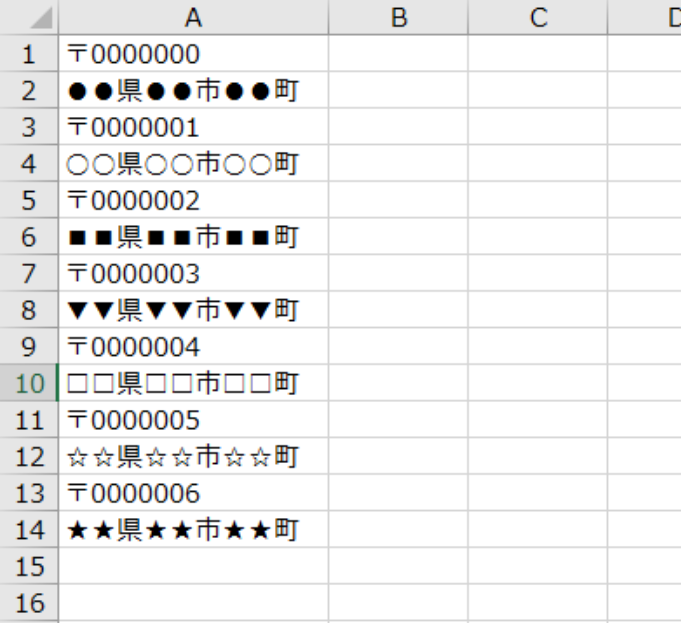
こいつを、こんな風にくっつけたいことってありますよね?
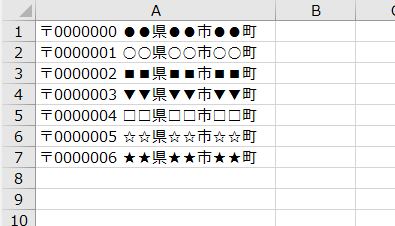
別セルに&でくっつければ良いんですが、普通にやると次のようになっちゃいます。
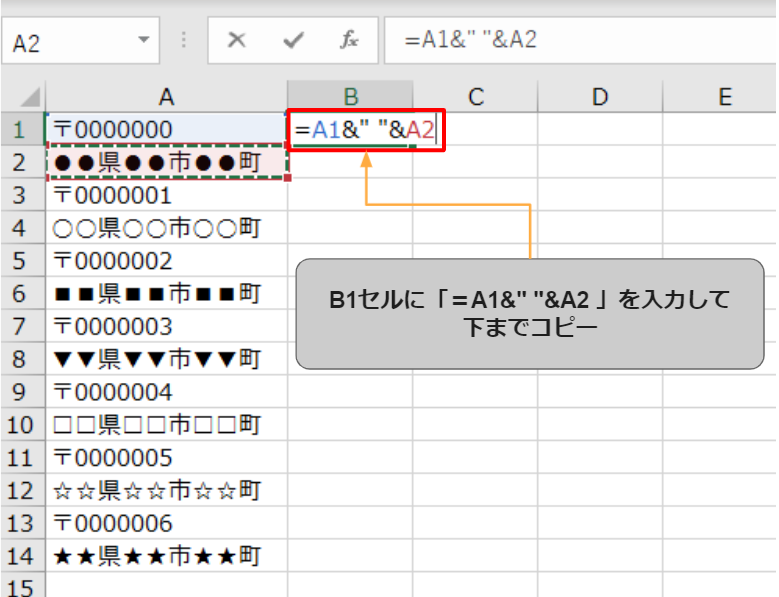
いらない行まで数式がコピーされちゃうので、なんかぐちゃぐちゃですね。

実行動画もどうぞ
どうせ後で消すから、別に良いやん的なのは今回は無しでお願いします。
スマートにやるには、コピペのときにちょっとだけ工夫します。
スマートにコピペする方法
B1セルへの数式入力までは同じです。
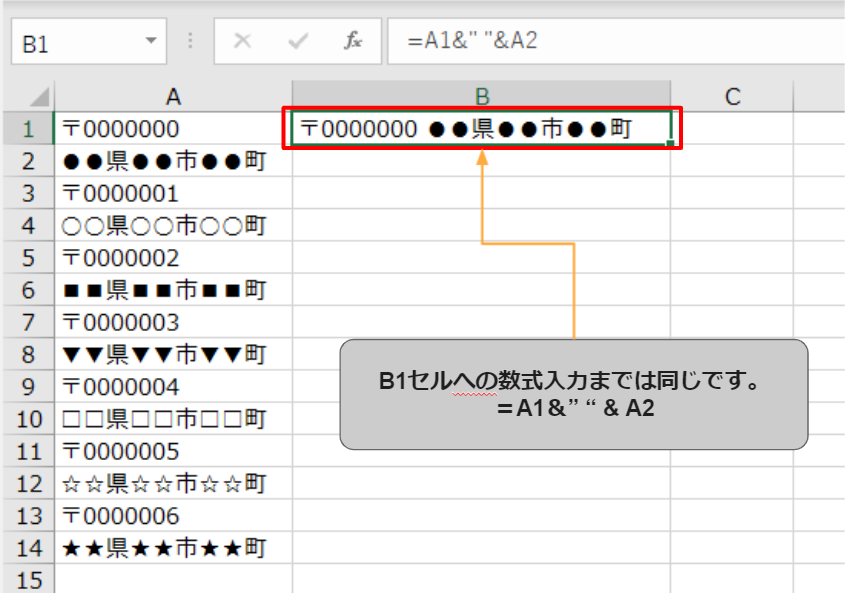
この後、コピペするときに、2行まとめて選択しちゃって下さい!
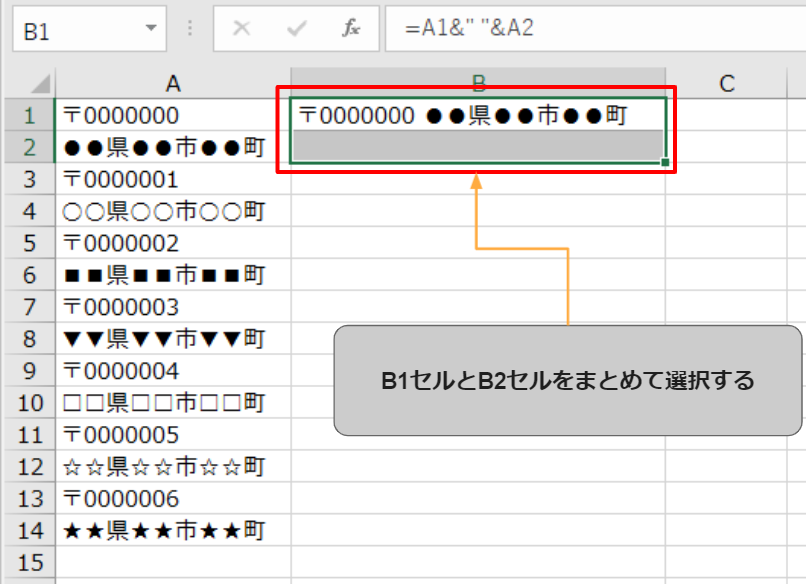
そいで持って、選択したところの右下の角にマウスを合わせると、「+」になると思います。
※フィルハンドルって言います。
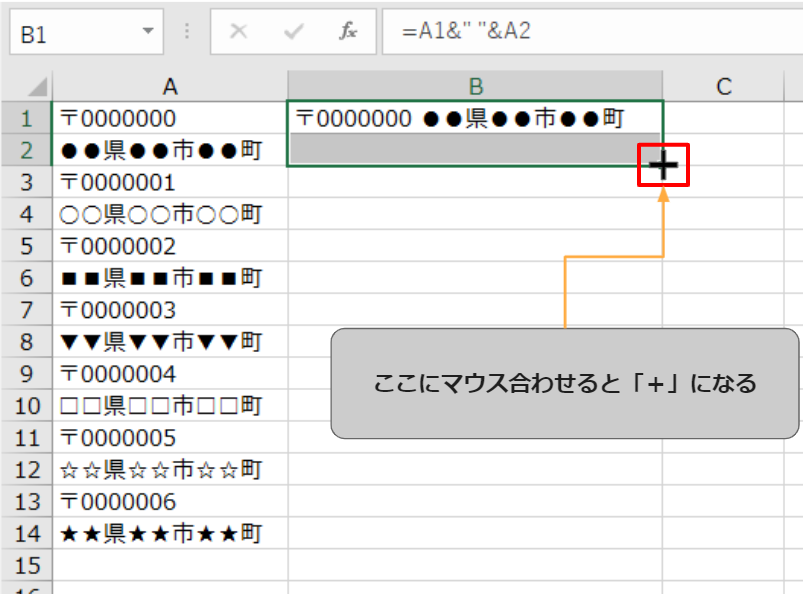
後は下までビーッとひっぱって下さい。
こんな感じで、1行おきにコピペすることが出来ます!
スマートでしょ?
同じ要領で、3セル分選択してからフィルハンドルを捕まえて下までビーッとやると2行おきに数式をコピペすることが出来ます。
郵便番号と住所の場合は、結局後で空白セルを消さないといけないのであんまり恩恵無いかと思いますが、数式コピーを○行おきにだけしたいってことちょこちょこ出てくるので使えるんじゃないかなと思います!
まとめ
数式を1行おき、2行おきで数式をコピペする方法を紹介しました!

コメント